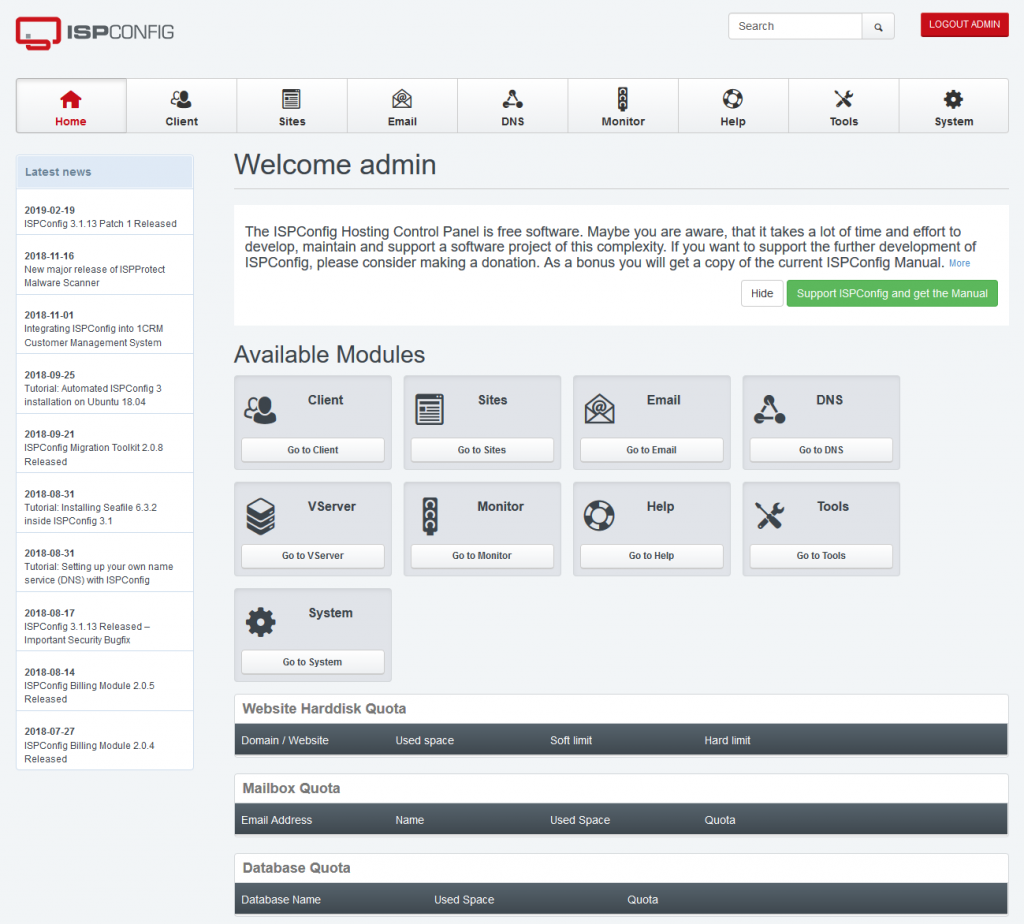Trong bài viết này, chúng tôi sẽ chỉ cho bạn cách cài đặt ISPConfig 3 trên VPS CentOS 7, cũng như đi qua cấu hình ban đầu.
ISPConfig là bảng điều khiển lưu trữ nguồn mở cho Linux có giao diện web thân thiện với người dùng – với nó, người dùng có thể quản lý trang web, địa chỉ email, tài khoản FTP, bản ghi DNS, cơ sở dữ liệu và tài khoản shell của họ.
 ISPConfig có bốn cấp độ truy cập người dùng khác nhau, như sau: Quản trị viên, Reseller, Khách hàng và Người dùng email. Mỗi trong số này có mức độ truy cập khác nhau vào các menu của ISPConfig.
ISPConfig có bốn cấp độ truy cập người dùng khác nhau, như sau: Quản trị viên, Reseller, Khách hàng và Người dùng email. Mỗi trong số này có mức độ truy cập khác nhau vào các menu của ISPConfig.
Điều kiện tiên quyết
- Một máy chủ đang chạy CentOS 7
- Truy cập vào người dùng root hoặc truy cập vào người dùng có quyền sudo.
Bước 1: Kết nối với máy chủ của bạn
Trước khi chúng tôi bắt đầu, bạn cần kết nối với máy chủ của mình thông qua SSH với tư cách là người dùng root hoặc là người dùng có quyền sudo. Để làm điều này, sử dụng lệnh sau:
root ssh @ IP_address -p Port_number
Tất nhiên, bạn sẽ cần phải thay thế IP_addressvà Port_numberbằng địa chỉ IP máy chủ thực tế và số cổng SSH.
Khi bạn đã đăng nhập vào máy chủ, bạn có thể nhập các lệnh sau để cập nhật tất cả các gói hiện đang cài đặt của bạn lên các phiên bản có sẵn mới nhất của chúng. Sau đó, bạn sẽ kích hoạt các gói cần thiết cho ISPConfig bằng cách cài đặt gói Công cụ phát triển của NXB:
yum -y install yum-priorities
yum update
yum -y groupinstall 'Development Tools'
Bước 2: Cài đặt LAMP Stack
Khi hệ thống được cập nhật, chúng ta có thể tiếp tục cài đặt ngăn xếp LAMP với Apache, MariaDB, PHP, NTP và phpMyAdmin.
yum install ntp httpd mod_ssl mariadb-server php php-mysql php-mbstring phpmyadmin
Sau khi ngăn xếp LAMP được cài đặt thành công trên máy chủ của bạn, bạn có thể sử dụng các lệnh bên dưới để bắt đầu và bật dịch vụ MariaDB trên máy chủ.
systemctl start mariadb.service systemctl enable mariadb.service
Lệnh tiếp theo là tùy chọn, nhưng được đề xuất bởi chúng tôi. Bạn có thể chạy lệnh này nếu bạn muốn bảo mật máy chủ MariaDB của mình bằng cách không cho phép truy cập root từ xa, xóa cơ sở dữ liệu kiểm tra và tạo mật khẩu gốc.
mysql_secure_installation
Khi được nhắc, hãy trả lời các câu hỏi dưới đây bằng cách làm theo hướng dẫn.
Enter current password for root (enter for none): Press the [Enter] key - we do not have a password currently set.
Set root password? [Y/n]: Y
New password: Enter your password
Re-enter new password: Repeat your password
Remove anonymous users? [Y/n]: Y
Disallow root login remotely? [Y/n]: Y
Remove test database and access to it? [Y/n]: Y
Reload privilege tables now? [Y/n]: Y
Khởi động lại máy chủ MariaDB để các thay đổi có hiệu lực.
Bước 3: Cài đặt Dovecot
Bạn có thể thực thi lệnh sau để cài đặt Dovecot trên máy chủ của mình:
yum -y install dovecot dovecot-mysql dovecot-pigeonhole
Khi quá trình cài đặt hoàn tất, hãy tạo một dovecot-sql.conftệp bằng lệnh bên dưới, sau đó bạn sẽ tạo một liên kết tượng trưng chỉ về tệp bạn vừa tạo:
touch /etc/dovecot/dovecot-sql.conf ln -s /etc/dovecot/dovecot-sql.conf /etc/dovecot-sql.conf
Bây giờ sử dụng các lệnh sau để khởi động lại và kích hoạt dịch vụ Dovecot trên máy chủ.
systemctl restart dovecot.service systemctl enable dovecot.service
Bước 4: Cài đặt Amav điều khoản mới, ClamAV và SpamAssassin
Bằng cách sử dụng lệnh tiếp theo, bạn sẽ cài đặt ClamAV, Amavilities và SpamAssassin, cùng với tất cả các gói được yêu cầu bổ sung này, tất cả trong một lần.
yum -y install amavisd-new spamassassin clamav clamd clamav-update unzip bzip2 unrar perl-DBD-mysql
Bước 5: Cài đặt các mô-đun PHP và Apache2
Trong bước này, chúng tôi sẽ cài đặt một số mô-đun Apache và PHP cần thiết, chẳng hạn như mod_php, mod_fcgid, php-mysql, v.v. Để tiến hành cài đặt các mô-đun, sử dụng lệnh dưới đây:
yum -y install php-ldap php-mysql php-odbc php-pear php php-devel php-gd php-imap php-xml php-xmlrpc php-pecl-apc php-mbstring php-mcrypt php-mssql php-snmp php-soap php-tidy curl curl-devel mod_fcgid php-cli httpd-devel php-fpm perl-libwww-perl ImageMagick libxml2 libxml2-devel python-devel
Bước 6: Cài đặt PureFTPd
Phương pháp phổ biến nhất để truyền tệp từ máy chủ này sang máy chủ khác hoặc từ nơi này sang nơi khác là thông qua giao thức FTP. Để sử dụng giao thức này, trước tiên bạn cần cài đặt máy chủ FTP. Chúng tôi sẽ cài đặt máy chủ PureFTP vì nó đơn giản để cài đặt và dễ sử dụng. Để cài đặt nó trên máy chủ của bạn, bạn chỉ cần thực hiện lệnh sau:
yum -y install pure-ftpd
Bước 7: Cài đặt BIND
BIND, hoặc named, là một trong những gói phần mềm Hệ thống Tên miền được sử dụng phổ biến nhất có sẵn trên Internet. Để ISPConfig có thể quản lý và định cấu hình cài đặt DNS, bạn cần cài đặt các gói sau trên máy chủ:
yum -y install bind bind-utils
Bước 8: Cài đặt ISPConfig
Sau khi chúng tôi hoàn thành tất cả các bước trước đó, đã đến lúc tải xuống và cài đặt ISPConfing 3 trên máy chủ. Chúng tôi sẽ sử dụng wgetlệnh để tạo một bản sao của liên kết web chính thức trên trang web ISPConfig. Để thay đổi thư mục thành / opt / và tải xuống các gói ISPConfig, hãy chạy hai lệnh tiếp theo:
cd /opt/ wget http://www.ispconfig.org/downloads/ISPConfig-3-stable.tar.gz
Khi gói đã được tải xuống, chúng tôi sẽ cần giải nén nó để sử dụng nó. Giải nén nó bằng lệnh:
tar -zxvf ISPConfig-3-stable.tar.gz
Sau đó sử dụng lệnh sau để thay đổi thư mục nơi đặt tập lệnh cài đặt.
cd ispconfig3_install/install/
Để bắt đầu cài đặt, bạn cần chạy lệnh này:
php -q install.php
Đầu ra:
 Lời nhắc thiết lập cho ISPConfig 3
Lời nhắc thiết lập cho ISPConfig 3
Các hướng dẫn cài đặt là tự giải thích, với mỗi lời nhắc mô tả chính xác loại ISPConfig đầu vào mong đợi. Sau khi thiết lập hoàn tất, bạn có thể tiếp tục bước tiếp theo.
Bước 9: Đăng nhập ISPConfig
Vì quá trình cài đặt đã hoàn tất, bạn sẽ có thể truy cập bảng điều khiển ISPConfig trên trình duyệt web của mình. Mở trình duyệt web ưa thích của bạn và nhập địa chỉ IP của máy chủ của bạn với cổng được định cấu hình mặc định cho ISPConfig, như hiển thị bên dưới.
https: // server_IP_address: 8080 /
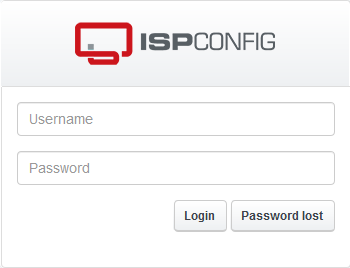 Màn hình đăng nhập cho ISPConfig
Màn hình đăng nhập cho ISPConfig
Nhập thông tin đăng nhập để bạn có thể đăng nhập.
Khi đăng nhập vào bảng ISPConfig, bạn sẽ thấy bảng điều khiển của bảng điều khiển, như trong hình bên dưới.
Trong bài viết này, chúng tôi đã chỉ cho bạn cách cài đặt LAMP, Dovecot, Amav điều khoản mới, ClamAV, SpamAssassin, PureFTPd, BIND, và tất nhiên, ISPConfig. Bây giờ bạn có thể tiếp tục khám phá bảng điều khiển nguồn mở này và kiểm tra các khả năng mà nó cung cấp.
Nếu bạn thích bài đăng này về cách cài đặt ISPConfig 3 trên VPS CentOS 7, vui lòng chia sẻ nó với bạn bè của bạn trên các mạng xã hội bằng các nút chia sẻ bên dưới hoặc chỉ cần để lại nhận xét trong phần bình luận. Cảm ơn.